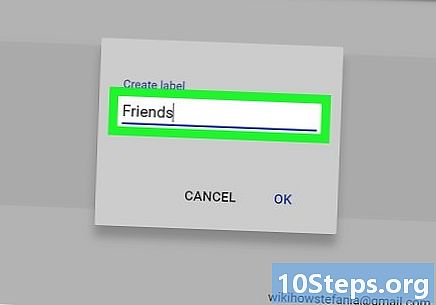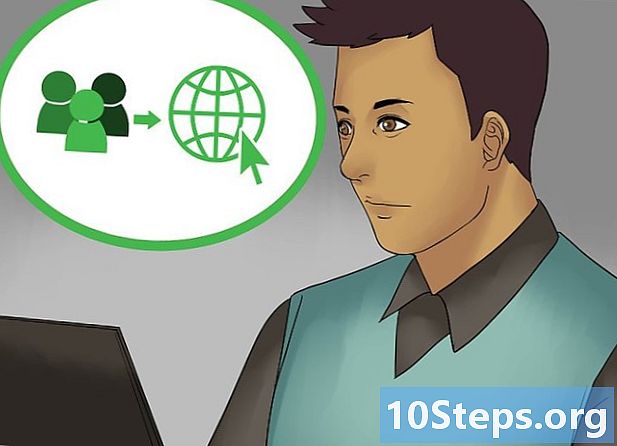Zawartość
Użycie podkreślonego efektu w tekście cyfrowym lub pustej przestrzeni w dokumencie cyfrowym można wykonać na kilka sposobów. Możesz nauczyć się podstawowej metody lub kombinacji przycisków, które przyniosą inne opcje.
Jeśli chcesz wiedzieć, jak to zrobić w HTML, przeczytaj ten artykuł. Jeśli chcesz podkreślić tekst i robić notatki w książce, przeczytaj poniższe kroki.
Kroki
Metoda 1 z 3: Podkreślanie tekstów cyfrowych
Zaznacz tekst, który chcesz podkreślić. Niezależnie od używanego programu do edycji tekstu, zacznij od wybrania fragmentu z kursów. Możesz kliknąć i przeciągnąć lub dwukrotnie kliknąć linię, jeśli chcesz ją zaznaczyć w całości.

Znajdź opcję „Źródło”. W programie Microsoft Word musisz przejść do karty Czcionki, aby znaleźć grupę opcji, która obejmuje kursywę, pogrubienie i podkreślenie.- W programie Word 2012 należy kliknąć kartę „Strona główna”, aby uzyskać dostęp do grupy czcionek.
- W programie Word 2008 lub w poprzednich wersjach kliknij „Widok” i na palecie formatowania. Możesz także otworzyć tę paletę u góry ekranu i przejść do zakładki „Źródło”, jeśli nie jest jeszcze otwarta.

Naciśnij ikonę podkreślenia. Będzie to duża litera i podkreślona. Wystarczy kliknąć, aby zastosować efekt do wybranego odcinka.
Kliknij żądany styl. Word oferuje kilka opcji podkreślenia, które można wybrać w ten sam sposób, po kliknięciu pola „Styl”. Możesz wybrać podwójne podkreślenie lub inne, bardziej dekoracyjne kształty. Różne wersje programu Word zapewniają różne opcje.

Zmień kolor podkreślenia. W tym celu kliknij „podkreśl kolor”, a następnie wybierz żądany kolor z palety.
Metoda 2 z 3: Podkreślanie spacji
Kliknij „pokaż / ukryj ¶”. Ten przycisk znajduje się w grupie „Akapit”. W ten sposób będziesz mógł zobaczyć znaki wskazujące spacje i akapity, a tym samym będzie można podkreślić żądaną przestrzeń.
- Jeśli chcesz wydrukować dokument, znaki nie pojawią się.
Naciśnij klawisz TAB tyle razy, ile chcesz. Utwórz przestrzeń, którą chcesz podkreślić, wprowadzając tyle TAB, ile potrzeba.
Wybierz znaki, które chcesz podkreślić. Po utworzeniu miejsca wybierz je tak, jak tekst.
Naciśnij Ctrl + U, aby zastosować podkreślenie. Aby podkreślić biały znak, użyj tego skrótu lub postępuj zgodnie z procedurą opisaną w poprzednich krokach.
Kliknij kartę Źródło, aby uzyskać inne opcje. Aby użyć innego stylu, takiego jak podwójne podkreślenie lub inne style dekoracyjne, kliknij kartę „Strona główna”, a następnie wybierz opcję „Okno dialogowe czcionek”. Wybierz „styl podkreślenia”, aby zobaczyć opcje.
Wstaw obramowane komórki tabeli do dokumentów online. Jeśli edytujesz dokument online, kliknij miejsce, w którym chcesz umieścić linię. Następnie kliknij „Wstaw”> „Tabela”.
- Kliknij pole w lewym górnym rogu, co spowoduje utworzenie tabeli 1x1. Zrób to 2x1, jeśli chcesz wstawić jakiś tekst lub zawartość przed podkreśleniem.
- Przesuń wskaźnik na koniec tabeli, aby zmienić długość linii. Następnie wybierz tabelę, kliknij prawym przyciskiem myszy, wybierz „Borders and Shading”. Następnie przejdź do zakładki Granice. W części „Konfiguracja” wybierz „Brak”.
- W „Styl” wybierz rodzaj linii, kolor i szerokość podkreślenia, które chcesz umieścić w dokumencie.
Metoda 3 z 3: Skróty do podkreślania i rozwiązywania problemów
Zaznacz tekst i naciśnij Ctrl + U. Ten skrót służy do stosowania podkreślenia w programie Microsoft Word.
Zaznacz tekst i naciśnij Command + U. Ten skrót otworzy opcje czcionek w programie Microsoft Word w systemach Apple, co pozwoli Ci wybrać jeden z kilku stylów.
Wybierz tekst i kliknij prawym przyciskiem myszy. W sekwencji zostaną wyświetlone opcje, wśród których możesz wybrać „Czcionki”, aby wybrać między stylami podkreślenia.
Podkreśl słowa, ale nie odstęp między nimi. Aby to zrobić, wybierz opcję „Tylko słowa” w polu stylu podkreślenia programu Microsoft Word. Możesz też zaznaczyć po jednym wyrazie i podkreślić je.
Naciśnij Shift + łącznik, aby ręcznie podkreślić spacje. Jeśli chcesz podkreślić bez użycia opcji „pokaż / ukryj”, naciśnij klawisz Shift i klawisz łącznika.
Porady
- Aby podkreślić ręcznie, użyj nie brudzącego pióra
- Jeśli chcesz mieć możliwość wymazywania, użyj ołówka.